Cómo instalar WordPress.COM Aplicación de escritorio en Ubuntu 19.04 disco dingo Linux
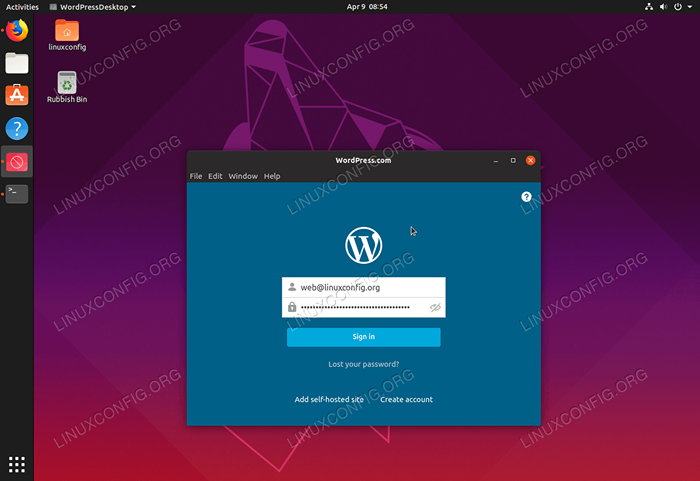
- 4223
- 617
- Carmen Casillas
En este artículo instalaremos WordPress.COM Aplicación del cliente de escritorio en Ubuntu 19.04 disco dingo Linux
En este tutorial aprenderás:
- Cómo instalar todos los requisitos previos
- Cómo descargar WordPress.Compañero de Debian Cliente de Desktop
- Cómo instalar WordPress.cliente de escritorio com
- Cómo comenzar WordPress.cliente de escritorio com
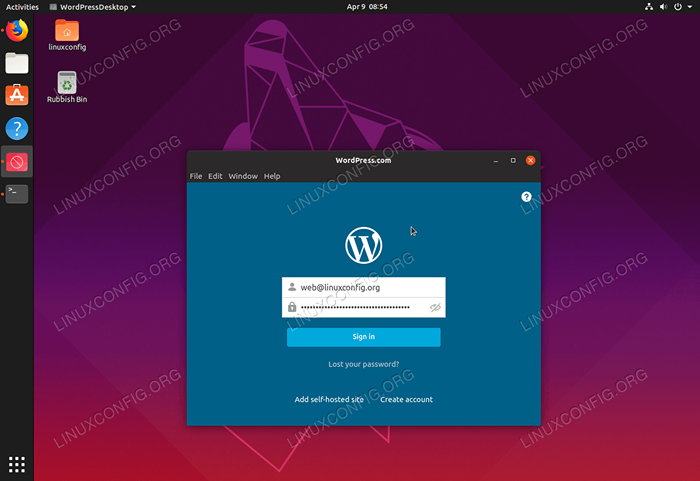 WordPress.COM Aplicación del cliente de escritorio en Ubuntu 19.04 Dingo disco
WordPress.COM Aplicación del cliente de escritorio en Ubuntu 19.04 Dingo disco Requisitos y convenciones de software utilizados
| Categoría | Requisitos, convenciones o versión de software utilizada |
|---|---|
| Sistema | Ubuntu 19.04 disco dingo Linux |
| Software | WordPress 4.0.0 |
| Otro | Acceso privilegiado a su sistema Linux como root o a través del sudo dominio. |
| Convenciones | # - requiere que los comandos de Linux dados se ejecuten con privilegios raíz directamente como un usuario raíz o mediante el uso de sudo dominiops - Requiere que los comandos de Linux dados se ejecuten como un usuario regular no privilegiado |
Cómo instalar WordPress.COM Aplicación de escritorio en Ubuntu 19.04 instrucciones paso a paso
- Instalar todos los requisitos previos.Comience abriendo su terminal y ejecutando el siguiente comando para instalar todos los requisitos previos:
$ sudo apt install libgtkExtra-dev gdebi-core
- Descarga el WordPress.aplicación com de escritorio.Use su navegador para descargar WordPress.com paquete de aplicación de escritorio o use lo siguiente
wgetComando de acceso directo:$ wget -o wordpress_app.Deb https: // bit.ly/2uuitdz
- Instalar WordPress.aplicación com de escritorio.A continuación, instale el
WordPress_App.debutantePaquete descargado en el paso anterior:$ sudo gdebi wordpress_app.Listas de paquetes de lectura de DEB ... terminado de construir dependencia de la información de estado de lectura ... información de estado de lectura HECHO ... Hecho requiere la instalación de los siguientes paquetes: GCONF-Service GCONF-Service-Backend GCONF2 GCONF2-Common Libgconf-2-4 WordPress.com Client de escritorio WordPress.COM CLIENTE DE ESCRITORIO ¿Desea instalar el paquete de software?? [y/n]:Y
- Iniciar la aplicación del cliente de WordPress.Inicie la aplicación del cliente de WordPress desde el menú Actividades buscando
WordPress:
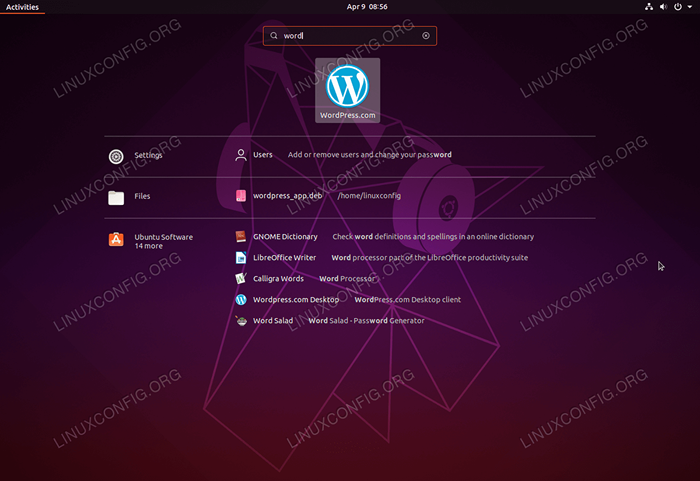 Cliente de escritorio de WordPress en Ubuntu Linux
Cliente de escritorio de WordPress en Ubuntu Linux Solución de problemas
En caso de que vea el siguiente mensaje de error:
/OPT/WordPress.com/wpcom: error al cargar bibliotecas compartidas: libgtk-x11-2.0.entonces.0: No se puede abrir el archivo de objeto compartido: no hay dicho archivo o directorio
o el WordPress.La aplicación com de escritorio no comienza a asegurarse de tener el libgtkextra-dev Paquete instalado en su sistema Ubuntu:
$ sudo apt install libgtkExtra-devel
Tutoriales de Linux relacionados:
- Cosas para instalar en Ubuntu 20.04
- Cosas que hacer después de instalar Ubuntu 20.04 fossa focal Linux
- Cosas para instalar en Ubuntu 22.04
- Cosas que hacer después de instalar Ubuntu 22.04 Jellyfish de Jammy ..
- Ubuntu 20.04 Guía
- Ubuntu 20.04 trucos y cosas que quizás no sepas
- Ubuntu 22.04 Guía
- Archivos de configuración de Linux: los 30 principales más importantes
- Descarga de Linux
- ¿Puede Linux obtener virus?? Explorando la vulnerabilidad de Linux ..

